Îți place să te simți în siguranță atunci când ești online? Cine nu, nu? Este posibil să utilizați deja antivirus pentru a ține departe amenințările online, dar puteți face încă ceva. Făcând câteva modificări ici și acolo, puteți face Firefox și mai sigur. Continuați să citiți care sunt aceste schimbări.
Există destul de multe modificări pe care le puteți face pentru mai multă securitate în Firefox. Dar, depinde de tine cu care te simți mai confortabil. De exemplu, aveți opțiunea de a ajusta Protecția îmbunătățită de urmărire a browserului. Să vedem cum ești în siguranță online.
Cum să fii în siguranță atunci când folosești Firefox
Firefox are opțiunea care vă permite să vă protejați împotriva urmăririi. Această opțiune se numește, așa cum am menționat mai înainte, Protecție îmbunătățită de urmărire. Pentru a face modificările necesare, trebuie să accesați setările browserului. Puteți face acest lucru deschizând Firefox și făcând clic pe meniu cu trei rânduri în dreapta sus. Click pe Opțiuni.
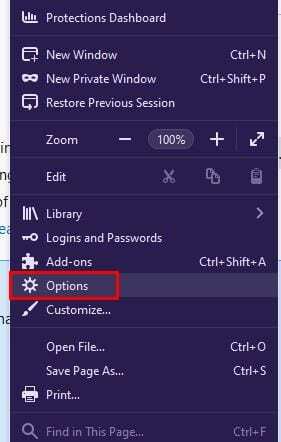
În Opțiuni, din opțiunile din stânga, faceți clic pe Confidențialitate și securitate.
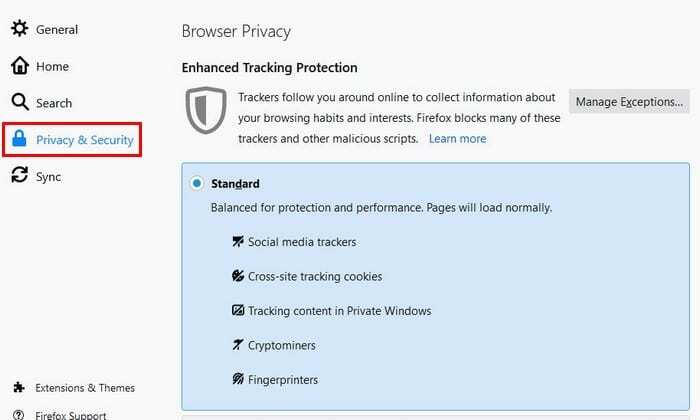
Există trei opțiuni diferite din care puteți alege. De exemplu, există opțiunea standard. Această opțiune blochează:
- Trackere de rețele sociale
- Cookie-uri de urmărire între site-uri
- Urmărirea conținutului în Windows Private
- Criptominerii
- Amprente
Opțiunea Strict blochează:
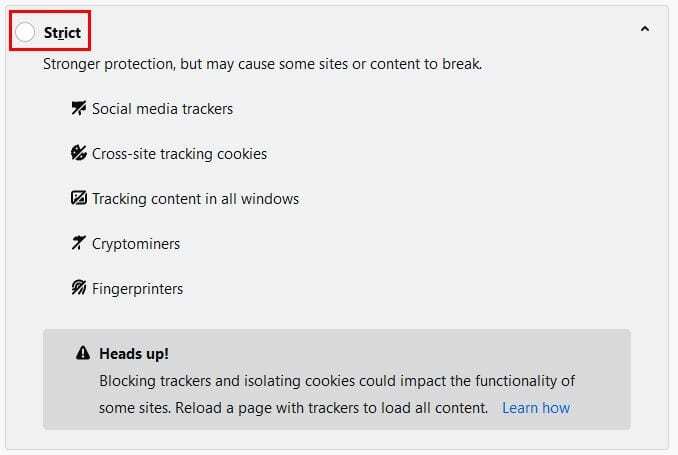
- Trackere de rețele sociale
- Cookie-uri de urmărire a site-ului Coss
- Urmărirea conținutului în toate ferestrele
- Criptominerii
- Amprente
Veți vedea, de asemenea, un avertisment că unele site-uri ar putea să nu funcționeze corect dacă blocați dispozitivele de urmărire și izolați cookie-urile. Nu vă faceți griji, aveți control asupra a ceea ce poate și ce nu poate fi blocat.
În opțiunea Personalizat, puteți verifica elementele pe care doriți să le includeți. De exemplu, puteți alege dintre:
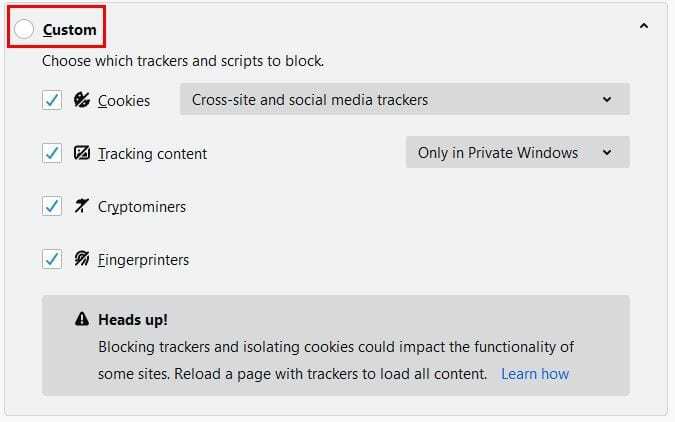
- Cookie-uri Sisteme de urmărire pe site-uri și rețele sociale
- Urmărirea conținutului – Numai în Windows Private sau Toate ferestrele
- Criptominerii
- Amprente
Dacă doriți confidențialitate fără a sacrifica utilizarea, cel mai bine este să alegeți opțiunea strictă. Dar, pentru confidențialitate maximă, puteți merge oricând cu Personalizare. În această opțiune, puteți bloca toate modulele cookie sau numai anumite module cookie cu meniul derulant Cookies.
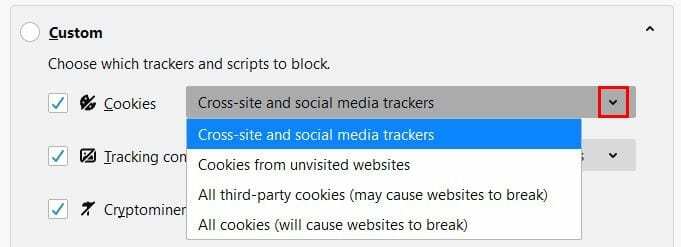
Puteți alege să aplicați numai în Windows Private sau în Toate Windows în opțiunea Urmărire conținut.
Nu urmări
Există, de asemenea, o opțiune de a trimite site-urilor web un semnal Do No Track. Puteți alege dintre două opțiuni: Întotdeauna și Numai când Firefox este setat să blocheze trackerele cunoscute. Această opțiune nu este întotdeauna utilă, deoarece companii precum Twitter, Facebook și Google nu numai că vor ignora această petiție, ci chiar o vor folosi pentru a vă identifica mai bine.

Cookie-uri și date de site
În modulele cookie și datele site-ului, puteți face lucruri precum ștergerea manuală a modulelor cookie. De asemenea, puteți cere browserului să șteargă cookie-urile de fiecare dată când închideți browserul.
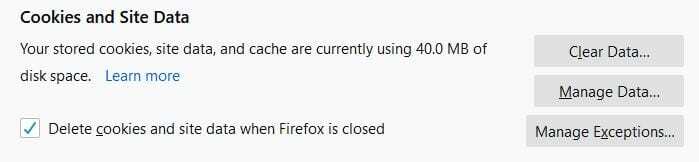
De asemenea, făcând clic pe Gestionare date, puteți vedea ce cookie-uri aveți în browser și ce ați folosit ultima dată.
Login-uri și parole
Dacă datele de conectare și parolele tale cad în mâini greșite, poate provoca o mare mizerie. Sigur, ai putea salva parolele în browser, dar ce se întâmplă dacă vrei să folosești un alt browser? Nu veți avea de ales decât să utilizați browserul în care aveți parolele.
Dar, cu un manager de parole, puteți utiliza orice browser și aveți în continuare acces la toate datele de conectare și parolele dvs. În plus, managerii de parole vă vor informa și cât de puternică sau slabă este parola dvs. Dacă nu aveți idee cum să creați o parolă puternică, majoritatea managerilor de parole au opțiunea de a crea una pentru dvs.
Dacă ați decis să utilizați un manager de parole, asigurați-vă că ștergeți toate login-urile și parolele din Firefox. Puteți verifica accesând:
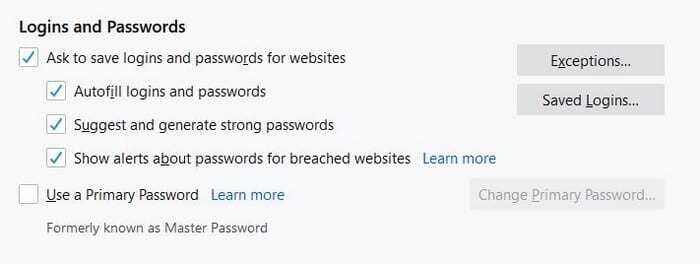
- Opțiune de meniu cu trei rânduri
- Opțiuni
- Confidențialitate și securitate
- Login-uri și parole
Puteți cere Firefox să vă întrebe dacă doriți să salvați informațiile de conectare pentru site-ul respectiv. Dacă există un site sau site-uri despre care nu doriți să fiți întrebat, asigurați-vă că le adăugați la lista de excepții. Pentru a vedea dacă ați salvat informații de conectare, faceți clic pe opțiunea Autentificări salvate.
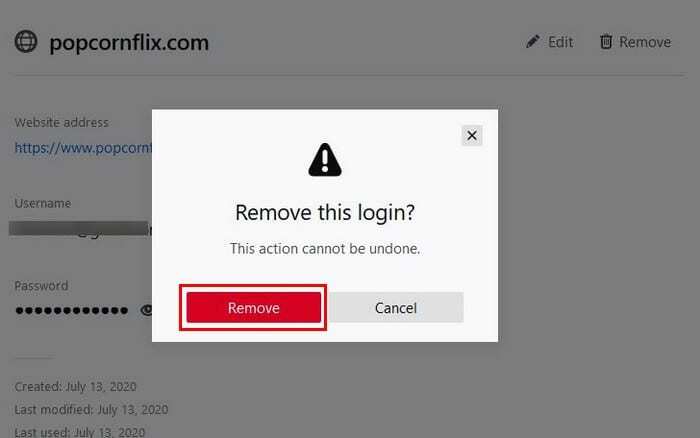
Dacă ai salvat ceva, ar apărea chiar acolo. Pentru a șterge informațiile de conectare, faceți clic pe pictograma coș de gunoi. Veți primi un mesaj de confirmare, doar pentru a vă asigura că nu ați ales opțiunea din întâmplare. Dacă nu aveți nimic salvat, veți vedea următoarea imagine.
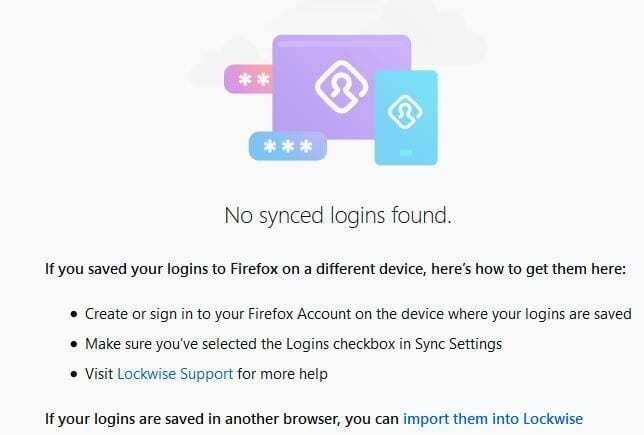
Dacă doriți doar să ștergeți anumite date de conectare, există un instrument de căutare în partea stângă pe care îl puteți utiliza.
Permisiunile site-ului
Când vizitați un site, există întotdeauna posibilitatea ca site-ul să vă solicite permisiuni specifice. De exemplu, vă pot cere permisiunea de a vă trimite notificări sau de a vă accesa microfonul, locația sau camera. Dacă credeți că ați dat permisiunea unui site pentru unele dintre aceste lucruri, iată ce trebuie să faceți pentru a schimba asta.
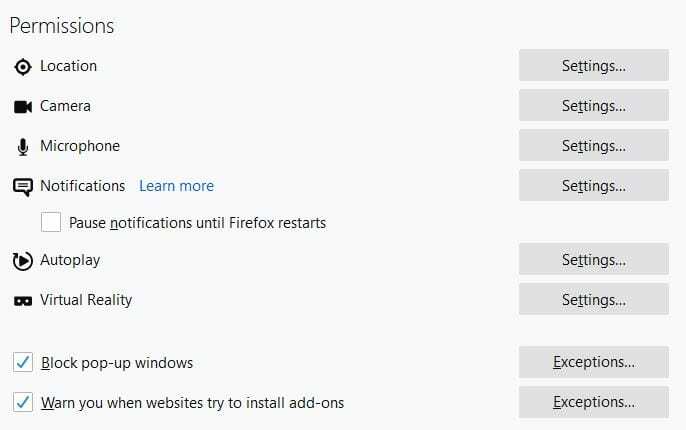
Când vă aflați în secțiunea Permisiuni, veți vedea o listă de permisiuni. Faceți clic pe Setări pentru fiecare permisiune pentru a vedea ce site-uri au sau nu acces la ea. În dreapta, ar trebui să vedeți un meniu derulant pentru a permite sau a interzice accesul site-ului. Dacă nu doriți să vi se ceară permisiunea pentru oricare dintre aceste opțiuni, faceți clic pe opțiunea de solicitare de blocare când le deschideți. Cu această opțiune activată, niciun site nu vă va mai cere vreodată această permisiune.
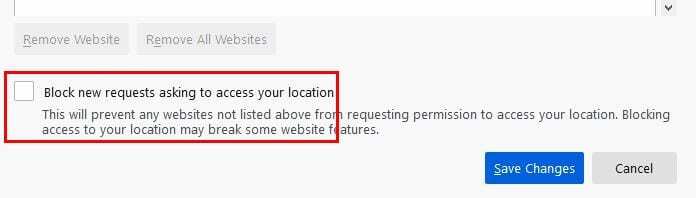
Va trebui să deschideți și să bifați această opțiune pentru permisiunea despre care doriți să nu fiți întrebat niciodată.
Colectarea și utilizarea datelor Firefox
Există anumite informații pe care Firefox le trimite către Mozilla. Puteți vedea care sunt aceste informații în secțiunea Firefox Colectare și utilizare a datelor. De exemplu, dacă este lăsat bifat, îi permiteți Firefox să trimită date tehnice și de interacțiune către Mozilla. De asemenea, permiteți Firefox să facă recomandări de extensii personalizate, să instaleze și să ruleze studii și să permită Firefox să trimită rapoarte de blocare întârziate în numele dvs.
Alegeți Ce informații să sincronizați pe Firefox
Pe lângă controlul ce informații sunt trimise către Mozilla, puteți decide și ce informații doriți să fie sincronizate. Faceți clic pe fotografia de profil și apoi pe Setări de sincronizare.
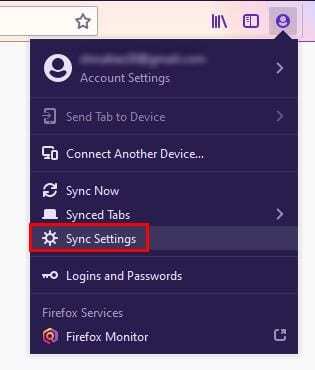
În setările de sincronizare, puteți alege să nu partajați informații precum:
- Marcaje
- Istorie
- Deschideți filele
- Login-uri și parole
- Suplimente
- Opțiuni
Pentru a modifica oricare dintre acestea, faceți clic pe butonul Modificare.
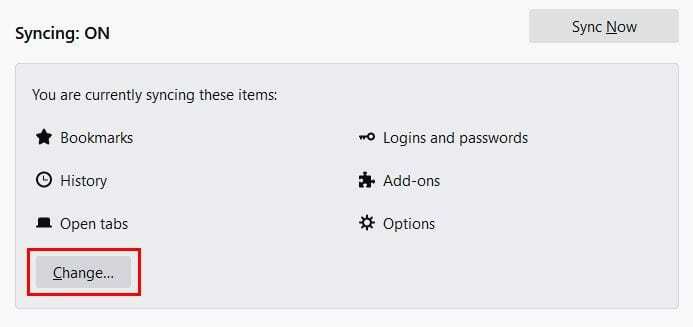
Concluzie
Firefox are diverse opțiuni de securitate pe care le puteți modifica pentru a vă păstra datele în siguranță. Depinde de tine să le arunci o privire și să decizi ce nu te deranjează să împărtășești și ce vrei să păstrezi pentru tine.